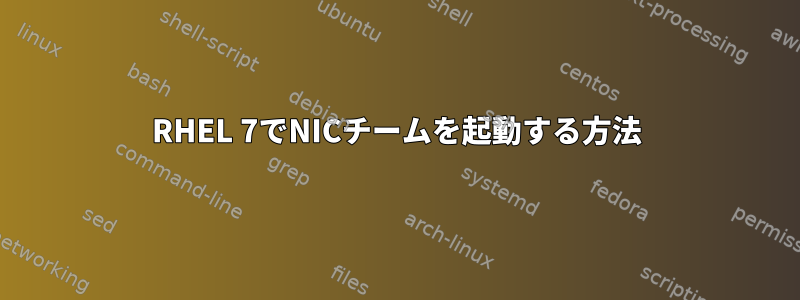
RHEL 7でネットワーキングを設定するためのグループ化用のJSONファイルを作成した後、次のコマンドを実行しました。
ip link set down eno1
ip link set down eno2
ip link set down eno3
ip link set down eno4
teamd -g -f lacp.conf -d
また、VLAN用のifcfgファイルを作成し、次のコマンドを実行しました。
systemctl restart network
その後、すべてが期待どおりに機能しますが、問題は再起動後も持続しないため、起動するたびにこれを実行する必要があります。
この問題をどのように解決できますか?このコマンドを一度だけ実行し、再起動後もこの設定を維持したいと思います。
================================================== ========
提案された修正を適用しましたが、次の問題が発生しました。
ifcfg-team0次の内容でファイルを作成しました。DEVICE=team0 DEVICETYPE=Team ONBOOT=yes BOOTPROTO=none TEAM_CONFIG='{"device":"team0", "runner": { "name": "lacp"...
TEAMCONFIG='{"runner": { "name": "lacp"...「デバイス」セクションを削除し、すでにそのセクションがあるので変更する必要がありますかDEVICE=team0?それとも二回言及すれば十分ですか?
私の
ifcfg-eno1ファイルには以下が含まれます。HWADDR=... TYPE=Ethernet BOOTPROTO=dhcp DEFROUTE=yes PEERDNS=yes IPV4_FAILURE_FATAL=no IPV6_INIT=yes IPV6_AUTOCONF=yes IPV6_DEFROUTE=yes IPV6_PEERDNS=yes IPV6_PEERROUTES=yes IPV6_FAILURE_FATAL=no NAME=eno1 UUID=e656... ONBOOT=no
本当にその中のほぼすべてを削除する必要がありますか?具体的には、セクションを削除し、UUIDこのNAMEファイルをドキュメントで提案されているファイルに置き換える必要がありますか? :
DEVICE=eth1
HWADDR=D4:85:64:01:46:9E
DEVICETYPE=TeamPort
ONBOOT=yes
TEAM_MASTER=team0
TEAM_PORT_CONFIG='{"prio": 100}'
それとも両方のファイルをアーカイブする必要がありますか?ifcfg-eno1たとえば、見てifcfg-eno1Team
これを行うと、
systemctl start network.service次のエラーが発生します。Failed to start LSB: Bring up/down networking. Unit network.service entered failed state.
答え1
/etc/sysconfig/network-scriptsまず、次のディレクトリに新しいファイルを作成しますifcfg-team0。
DEVICE=team0
DEVICETYPE=Team
ONBOOT=yes
BOOTPROTO=none
IPADDR=1.2.3.4
NETMASK=255.255.255.0
TEAM_CONFIG='{"runner": {"name": "lacp"}, "link_watch": {"name": "ethtool"}}'
当然、IPアドレスとネットマスクを適切に変更する必要があります。
次に、同じディレクトリ内のすべてのifcfg-eno[1-4]ファイルを次のように変更します。
DEVICE=eno1
HWADDR=00:11:22:33:44:55
DEVICETYPE=TeamPort
ONBOOT=yes
TEAM_MASTER=team0
TEAM_PORT_CONFIG='{"prio": 100}'
上記のように既存の設定を維持する必要があるため、ローカルファイルは少し異なりますHWADDR。
これはマニュアルからすぐに出ます。。
このファイルはユーザーが作成したファイルをifcfg-team0参照します。lacp.confただし、マニュアルにはファイルの検索方法は記載されていません。teamd以前の手動設定でこれを覚えていたか、パブリックディレクトリに入れる必要があるかもしれません。
それにもかかわらず、設定が完了すると、あなたが言ったように結合されifup team0たNICチームが一緒に起動します。個々のインターフェイスは起動時に終了する必要がありますが、今ではNICチームの一部として表示されるため、起動時に終了するために特別な作業を行う必要はありません。オペレーティングシステムの起動設定は、これら4つのインターフェイスを個別に起動せずにNICチームの一部としてのみ起動する必要があることを認識します。
上記のすべては、あなたが無効にしたと仮定しています。ネットワーク管理者Red Hat タイプの Linux でネットワーキングを構成する以前の方法に戻ります。
$ sudo systemctl stop NetworkManager.service
$ sudo systemctl disable NetworkManager.service
$ sudo systemctl start network.service
$ sudo systemctl enable network.service
これは一般的にサーバーにとって良いアイデアであり、特にLACPなどのネットワーク構成が難しくなり始める場合はさらにそうです。 NetworkManager は多くの問題を解決しますが、通常はデスクトップ中心のため、サーバーには適していません。たとえば、ラップトップでよく見られるWiFiからEthernetへの自動変換の問題を解決します。サーバーはしばしば静的ネットワーク構成を持っているため、NetworkManagerが邪魔になる可能性があります。
ただし、Red Hatのデフォルト設定を引き続き使用したい場合は、Red Hatでこの回避策を取り上げます。マニュアルの最初のいくつかのセクション。


